iPhone: Ordner erstellen für Apps und Daten
In diesem Artikel zeigen wir Ihnen, wie Sie unter iOS Ordnung in Ihre Daten und Apps bringen.
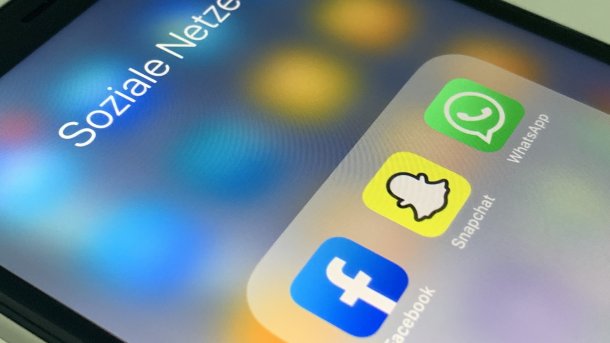
- Theresa Möckel
In der App-Ansicht, aber auch in den lokalen Dateien, kann es schnell unübersichtlich werden. Eine Möglichkeit, mehr Struktur auf Ihrem iPhone herzustellen, sind Ordner. Erstellen Sie beispielsweise den Ordner "Social Media", um all Ihre Social-Media-Apps an einem Fleck zu haben. Dasselbe gilt für Dateien, die Sie auf Ihrem iPhone gespeichert haben. Datei-Ordner können Sie außerdem auch als Favoriten markieren, um Ihre wichtigsten Daten noch schneller zur Hand zu haben. Wir zeigen Ihnen, wie das geht.
Erstellen eines App-Ordners
Folgen Sie unserer Schritt-für-Schritt-Anleitung oder schauen Sie sich die Kurzanleitung an.
iPhone: App Ordner erstellen (4 Bilder)
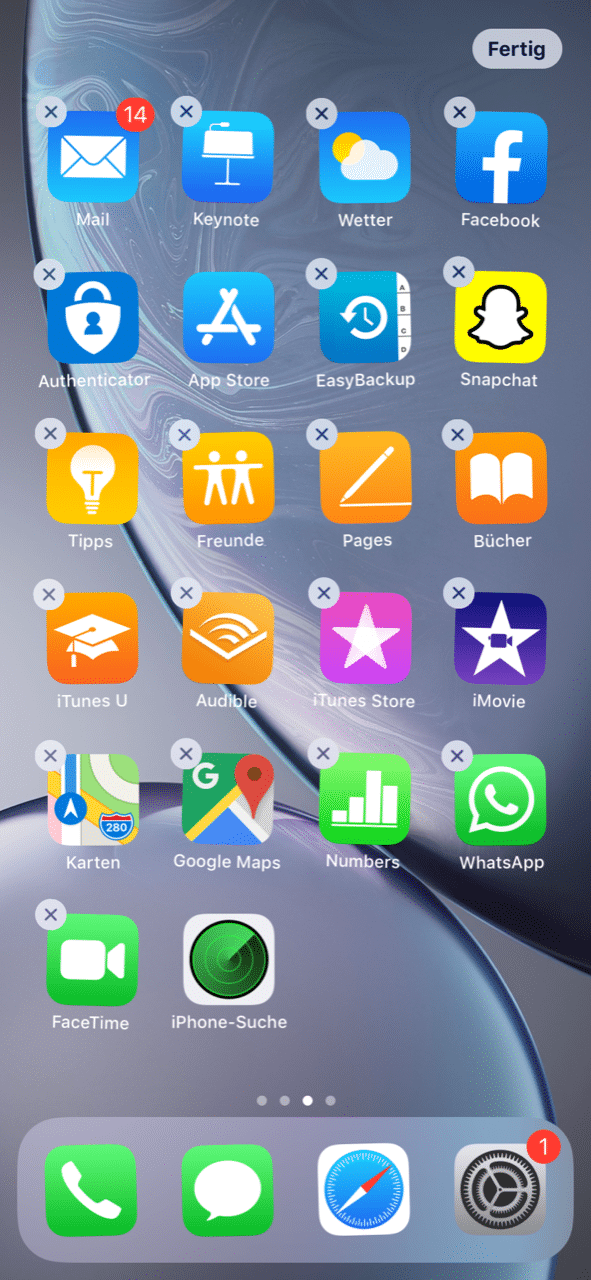
1. Schritt:
Neuen Ordner für Dateien erstellen
Um einen neuen Ordner für Dateien auf Ihrem iPhone zu erstellen, öffnen Sie zunächst die "Dateien"-App. Tippen Sie zunächst oben rechts auf die drei Punkte und wählen Sie anschließend „Neuer Ordner“.
Möchten Sie den Ordner als Favoriten markieren, halten Sie den Finger einfach so lange auf dem Ordner gedrückt bis Ihnen unterschiedliche Optionen angezeigt werden. Auf die gleiche Art und Weise können Sie den Ordner auch umbenennen und löschen.
Kurzanleitung: App-Ordner erstellen
- Tippen Sie auf eine beliebige App und halten Sie diese so lange gedrückt, bis alle Apps zu wackeln beginnen.
- Ziehen Sie nun eine App auf eine andere, um einen neuen Ordner zu erstellen.
- Durch Tippen auf das Namensfeld können Sie den Titel des Ordners anpassen.
- Sie können nun dem Ordner nun per Drag'n'Drop weitere Apps hinzufügen.
(them)